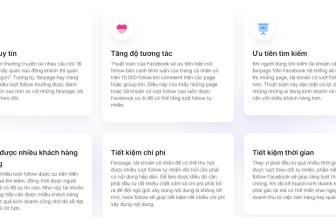Ngoài tên chính thức của chủ tài khoản, Facebook còn cho phép người dùng thêm biệt danh hay còn gọi là biệt danh, hôm nay mình sẽ cùng bạn tìm hiểu cách đổi biệt danh trên Facebook. Ngoài ra sẽ hướng dẫn các bạn cách đặt, thay đổi, xóa biệt hiệu rất dễ dàng trên trang cá nhân Facebook trên máy tính và di động.
Cách đặt biệt danh trên Facebook bằng điện thoại
Nếu bạn đang muốn sử dụng biệt danh trên Facebook, đừng lo lắng vì đó là cách đơn giản và dễ dàng. Dưới đây là hướng dẫn cách đặt, thay đổi, xóa biệt danh trên trang cá nhân Facebook trên cả máy tính và di động. Bạn chỉ cần làm theo các bước hướng dẫn sau đây và trải nghiệm sự tiện lợi mà biệt danh mang lại.
Hướng Dẫn Nhanh
- Mở biểu tượng Facebook 3 dấu gạch ngang ở góc trên bên phải màn hình chính và Chọn Cài đặt và Quyền riêng tư> Chọn Cài đặt.
- Chọn Thông tin Cá nhân> Chọn Tên.
- Chọn Thêm biệt hiệu, Tên khai sinh …> Chọn Loại tên.
- Nhập tên biệt hiệu mong muốn của bạn vào hộp ở đầu màn hình hồ sơ> chọn Lưu.
Tìm hiểu chi tiết cách đổi tên Facebook khi vượt quá 5 lần
Hướng dẫn chi tiết
Bước 1: Mở biểu tượng Facebook 3 dấu gạch ngang ở góc trên bên phải màn hình trong Cài đặt và Quyền riêng tư.
Bước 2: Chọn Cài đặt.
Bước 3: Chọn Thông tin cá nhân.
Bước 4: Chọn mục Tên.
Bước 5: Chọn Thêm Biệt hiệu, Tên khai sinh …
Bước 6: Chọn Loại Tên Nhập tên biệt hiệu mong muốn của bạn> Tích vào mục hiển thị trên đầu hồ sơ> Nhấn Lưu.
Hướng dẫn cách đặt nickname trên Facebook cá nhân qua máy tính
Hướng dẫn nhanh
Mở Facebook Personal About> Chọn About You> Trong Other Name, chọn Add Nickname, Birth Name …> Chọn Name Type> Nhập tên nickname mong muốn được hiển thị ở đầu cấu hình> chọn Lưu.
Hướng dẫn chi tiết
Bước 1: Mở hồ sơ Facebook của bạn và chọn Giới thiệu.
Bước 2: Chọn thông tin chi tiết về bạn.
Bước 3: Ở mục Tên khác, chọn Thêm Biệt hiệu, Tên khai sinh …
Bước 4: Chọn Loại Tên Nhập tên biệt hiệu mong muốn của bạn> Tích vào Hiển thị ở đầu mục> Chọn Lưu.
Hướng dẫn thay đổi và xóa biệt danh trên Facebook cá nhân
Hướng dẫn nhanh
Mở Facebook cá nhân Giới thiệu> Chọn Thông tin chi tiết về bạn> bên cạnh biểu tượng tên khác dấu chấm lửng Biệt hiệu
- Để thay đổi tên, hãy chọn Chỉnh sửa Tên> Chọn Loại Tên Nhập biệt hiệu mới mong muốn của bạn hộp tên> chọn Lưu ở đầu hồ sơ.
- Để xóa tên, chọn Xóa tên> chọn OK.
Hướng dẫn chi tiết
Bước 1: Mở hồ sơ Facebook của bạn và chọn Giới thiệu.
Bước 2: Chọn thông tin chi tiết về bạn.
Bước 3: Trong mục Tên khác, chọn dấu ba chấm bên phải Biệt hiệu> Nhấp vào Chỉnh sửa Tên
Bước 4: Để thay đổi Biệt hiệu, chọn Nhập Nhập tên Biệt hiệu mới mà bạn muốn> Kiểm tra hiển thị ở đầu mục> Chọn Lưu lại.
Bước 5: Để xóa bí danh bạn đã thiết lập, bạn vào dấu ba chấm bên phải bí danh sau Bước 2> Nhấn Xóa tên
Bước 6: Chọn Xác nhận là bạn đã xóa xong biệt hiệu Facebook cá nhân của mình.
Qua thông các bước trên hy vọng sẽ giúp các bạn đặt, đổi, xóa nick dễ dàng và nhanh chóng. Chúc các bạn thành công, nếu thấy hữu ích hãy chia sẻ cho bạn bè cùng biết nhé.